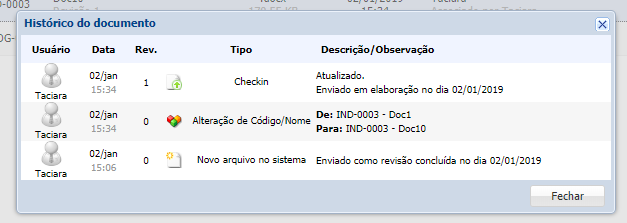Atualizado em
Podemos inserir anexos que auxiliam na análise do indicador.
- Acesse Dashboard.
- Clique em Indicators – Indicadores de desempenho.
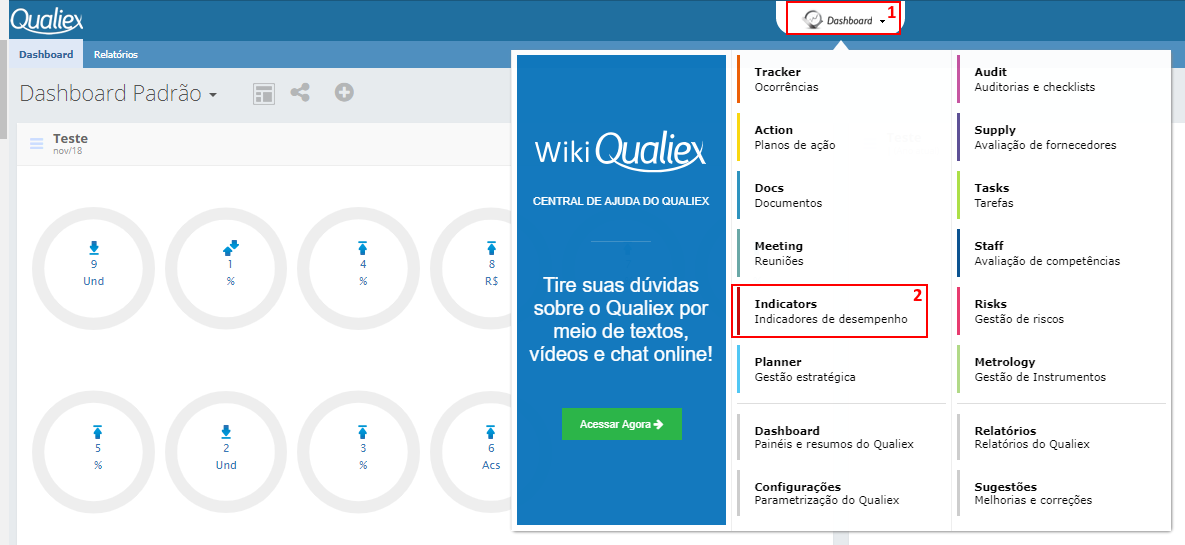
3. Clique em Grupos de Indicadores.
4. Selecione o grupo e clique em Abrir.
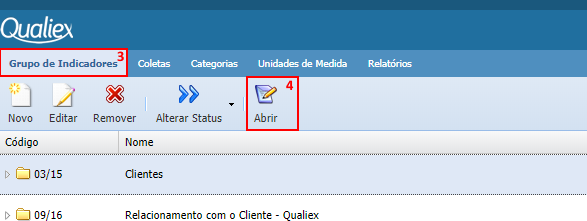
Selecionando o indicador e clicando em , será exibido a tela para análise com todos os registros de análises anteriores e detalhes do indicador.
Só é exibido os indicadores que o usuário é responsável.
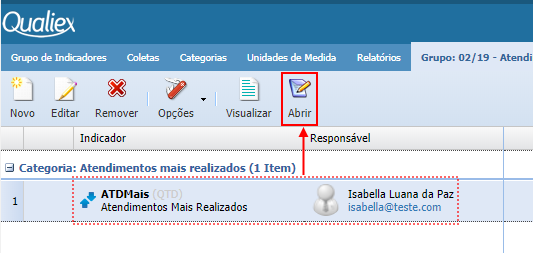
Podemos inserir anexos de duas formas:
- Pela tela com os detalhes e para análise do indicador, clique no ícone
.
Acesse novamente o ícone para visualizar os documentos.
- Pela análise clicando no ícone
.
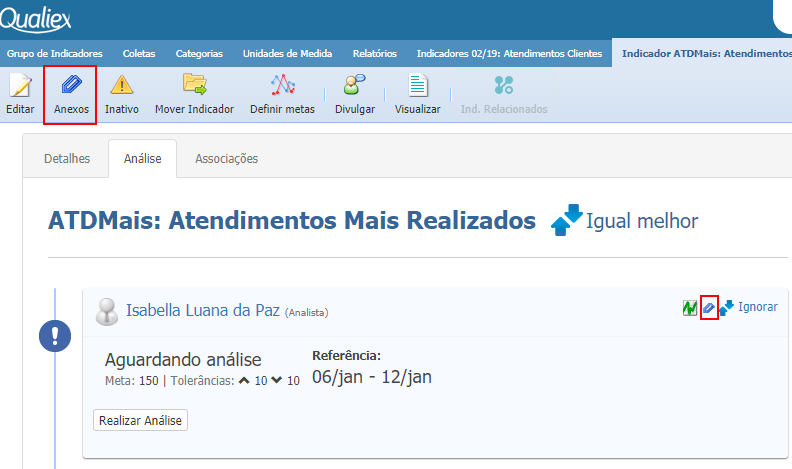
Clicando em uma das opções será exibida a janela para anexar os arquivos.
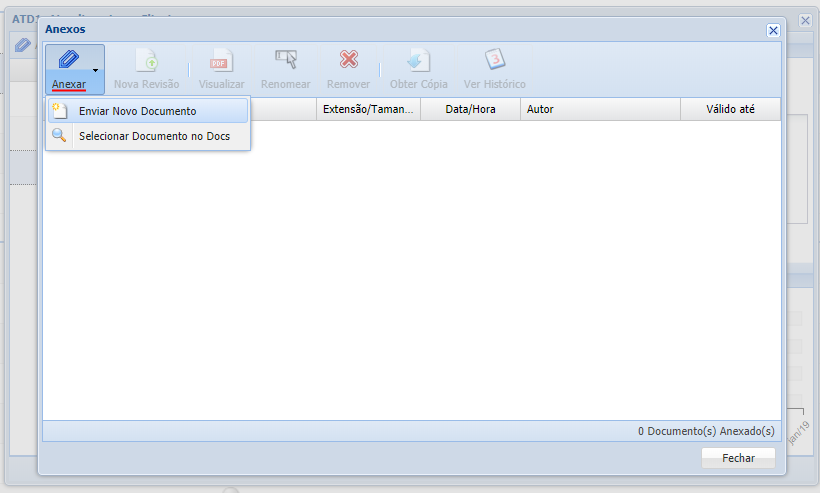
Podemos anexar arquivos pelas opções:
- Enviar Novo Documento: Selecione o arquivo no computador e será anexado a coleta.
- Solicitar Documento no Docs: Para usuários que tem o módulo DOCs contratado adicione um documento do Docs.
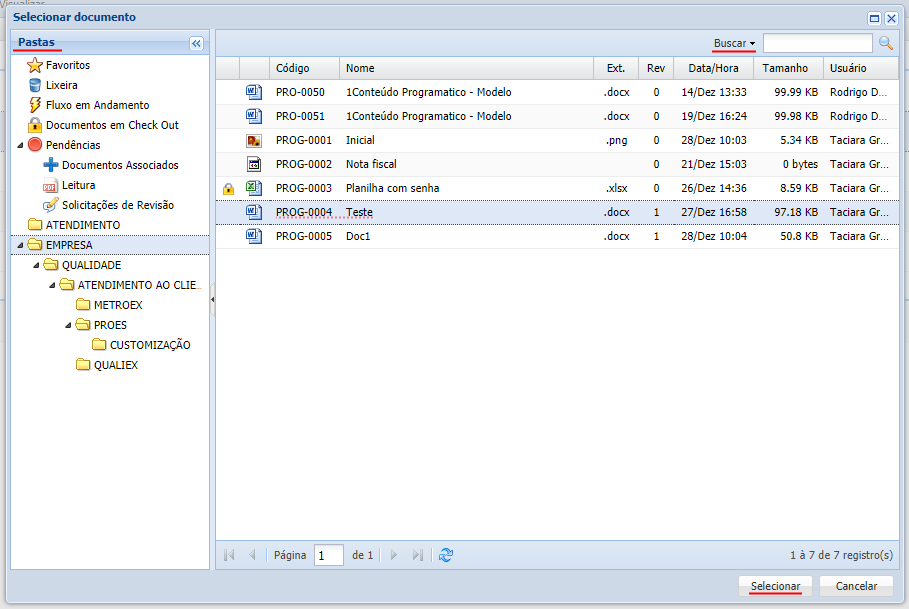
- Escolha o documento localizando nas pastas ou pela busca e clique em Selecionar.
Os documentos serão anexados e exibidos na listagem de anexos, selecionando um documento podemos realizar algumas ações:
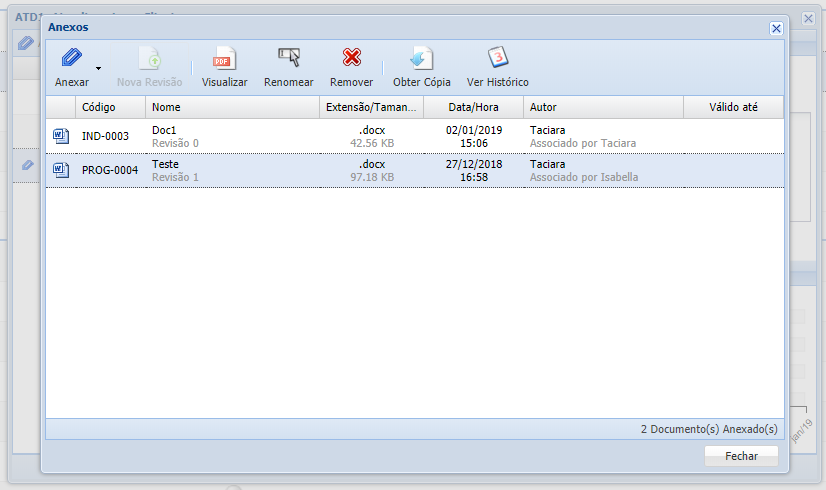
- Nova revisão: Para documentos enviados do computador, caso o documento sofra alterações, substitua o arquivo.
Necessário justificar a substituição do arquivo, o numero de revisão é alterado.
- Renomear: Altere o nome do arquivo.
Renomeando arquivos que foram anexados do DOCS é atualizado no módulo também.
- Remover: Remove o anexo da coleta.
- Obter cópia: Permite o download do arquivo no computador.
- Ver histórico: Lista as alterações realizadas no anexo.